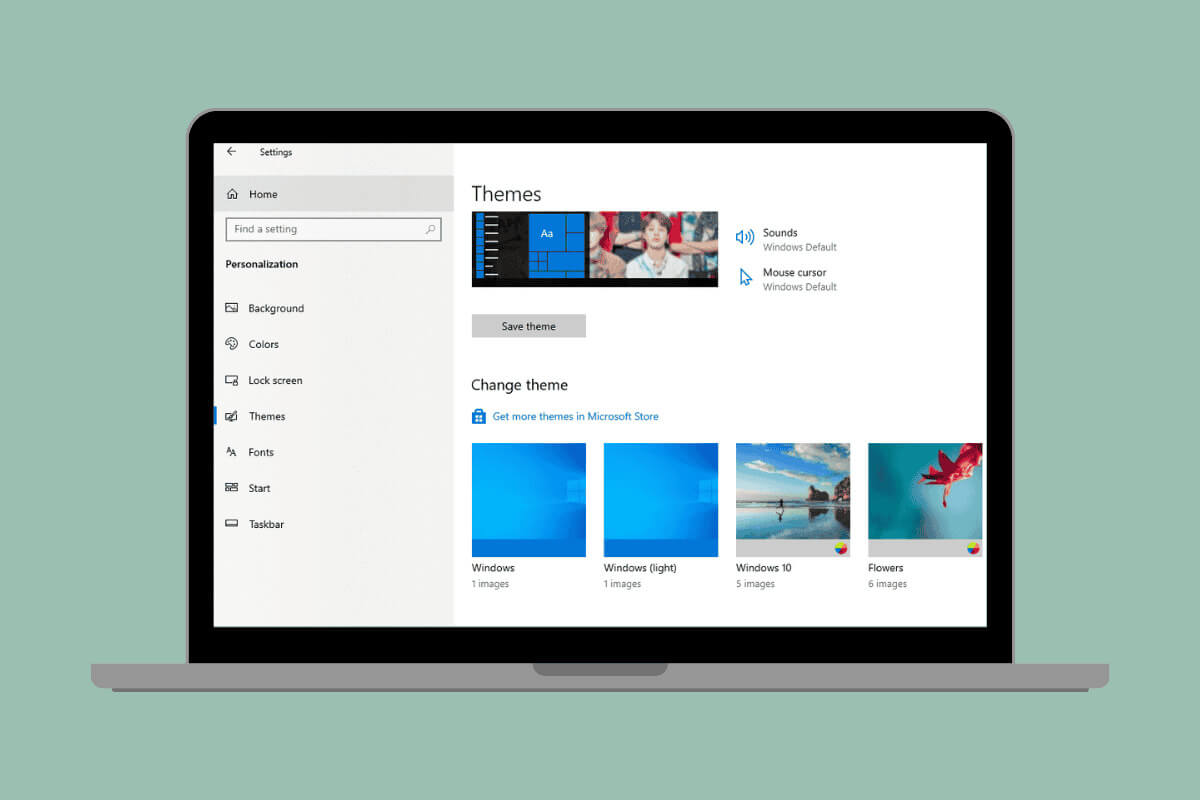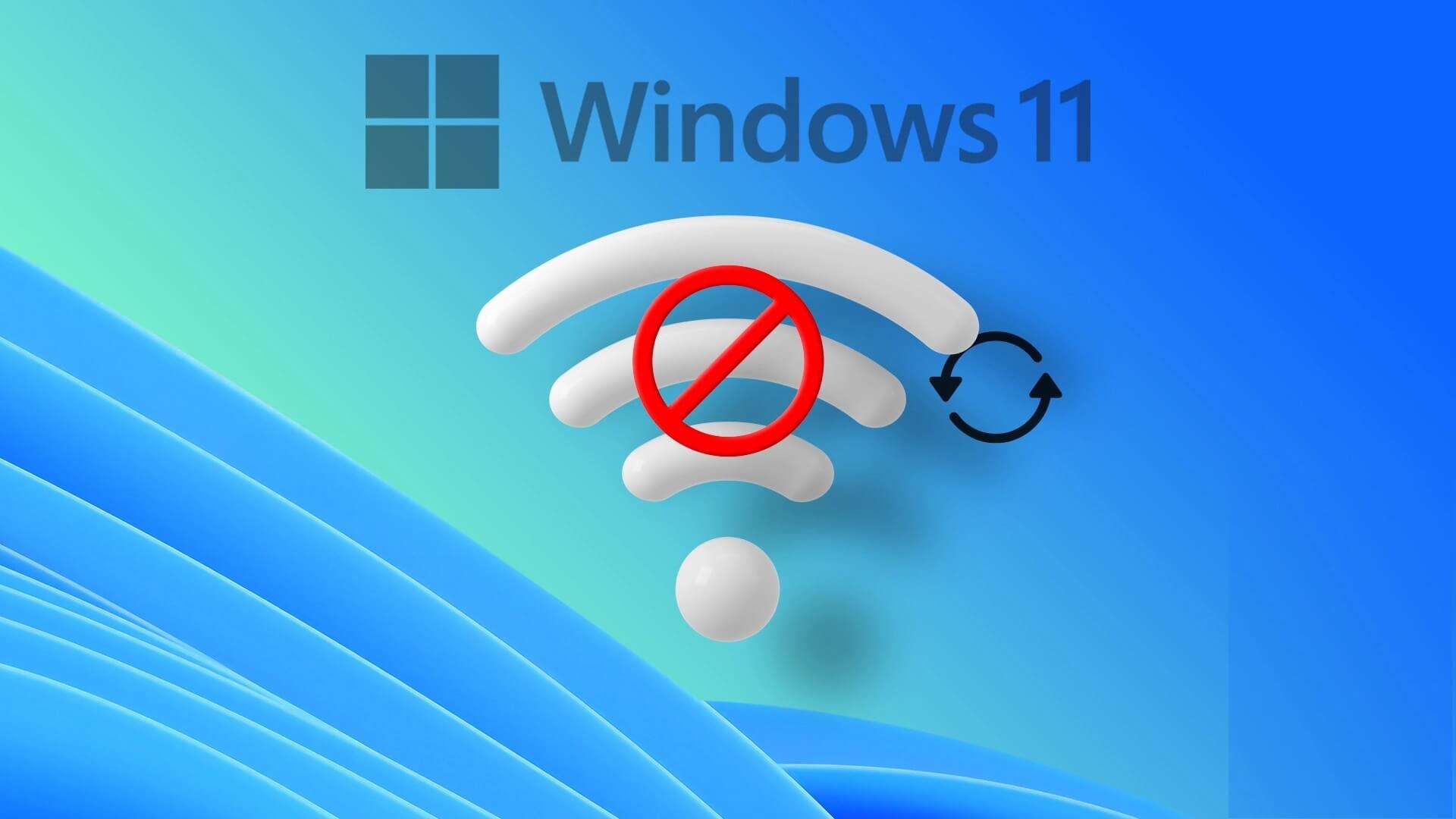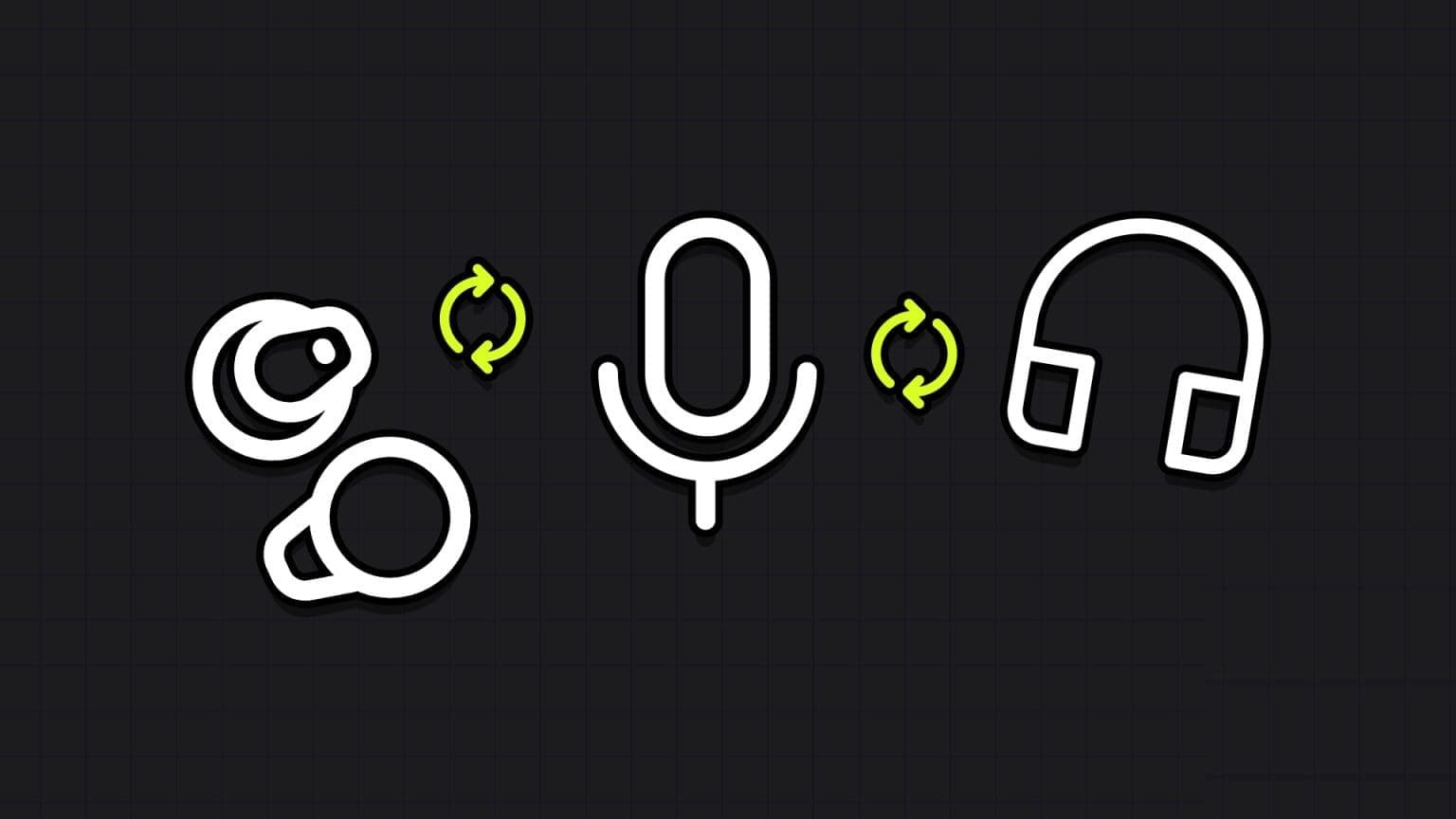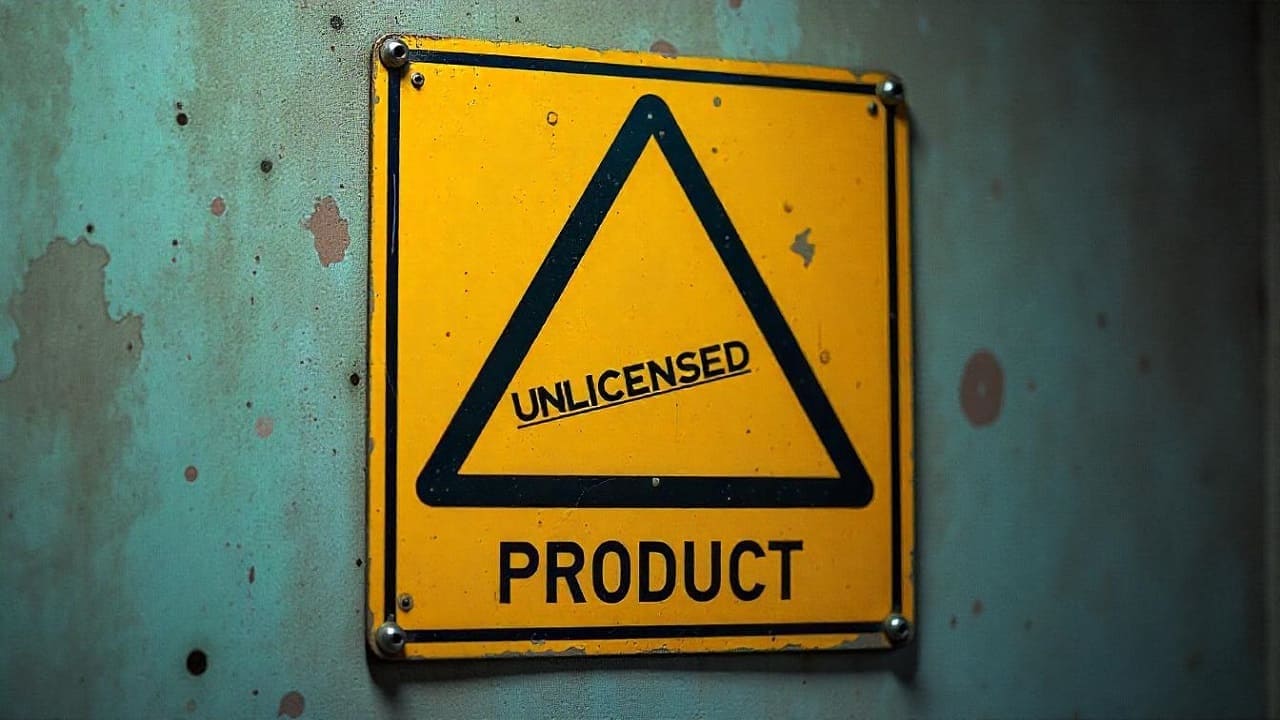O índice de pesquisa do Windows fornece resultados de pesquisa rapidamente, pesquisando um arquivo, aplicativo ou configuração em áreas predefinidas. O índice de pesquisa do Windows oferece dois modos: clássico e aprimorado. Por padrão, o Windows indexa e retorna os resultados da pesquisa usando a indexação clássica, que indexará os dados nas pastas de perfil do usuário, como Documentos, Imagens, Música e Área de Trabalho. Por padrão, a opção de indexação avançada indexa todo o conteúdo do seu computador, incluindo todos os discos rígidos e partições, bem como a biblioteca e a área de trabalho. Hoje, mostraremos como habilitar ou desabilitar a indexação de pesquisa do Windows em PCs com Windows 11.
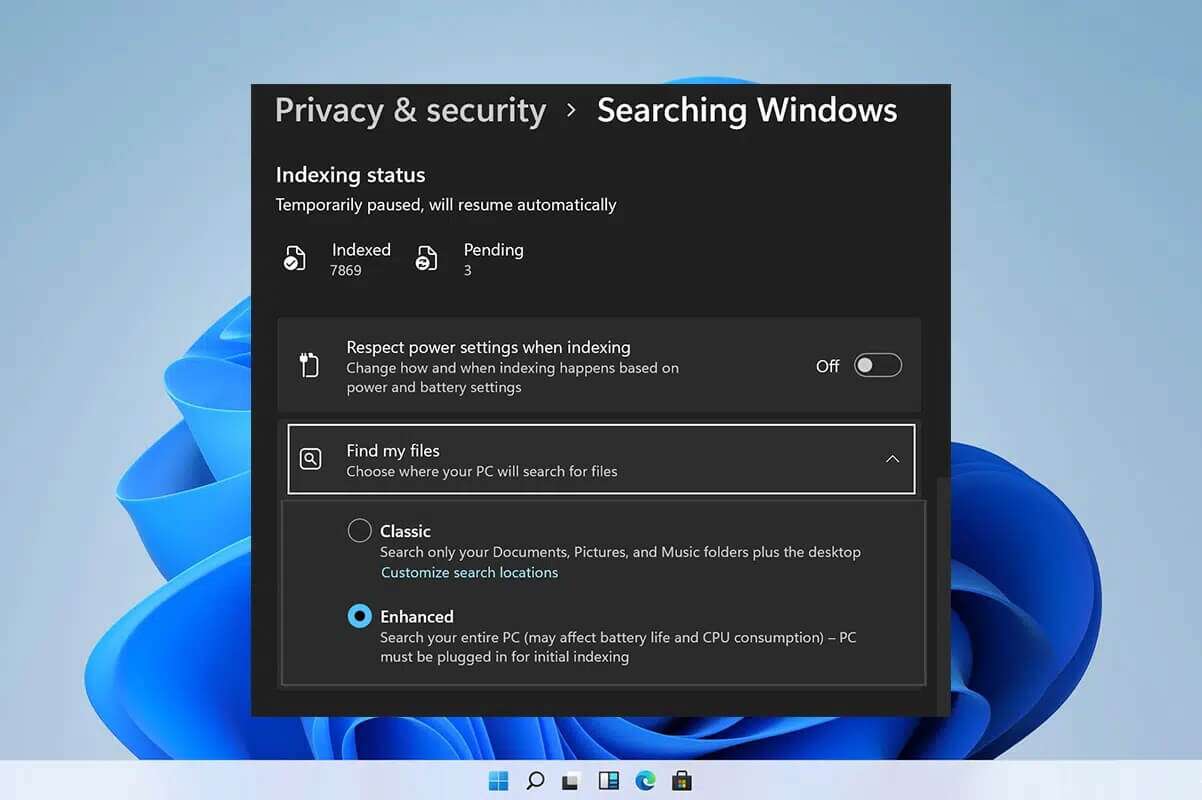
Como desativar a indexação de pesquisa no Windows 11
Apesar de suas vantagens óbvias, mudar para as opções de indexação aprimoradas pode aumentar o consumo de bateria e o uso da CPU. Portanto, siga qualquer um dos métodos fornecidos para desativar as opções de indexação de pesquisa do Windows no Windows 11 PC.
Opção 1: Interrompa o serviço Windows Search na janela Serviços
Aqui estão as etapas para desabilitar a indexação de pesquisa do Windows por meio do aplicativo Serviços:
1. Pressione minha tecla Windows + R Juntos para abrir a caixa de diálogo "corrida".
2. Digite services.msc E clique Está bem Para abrir uma janela Serviços.
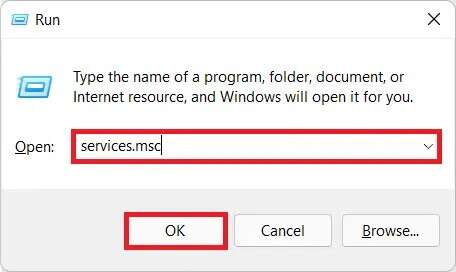
3. Role para baixo e encontre um serviço Pesquisa do Windows no painel direito e clique duas vezes nele, como mostrado.
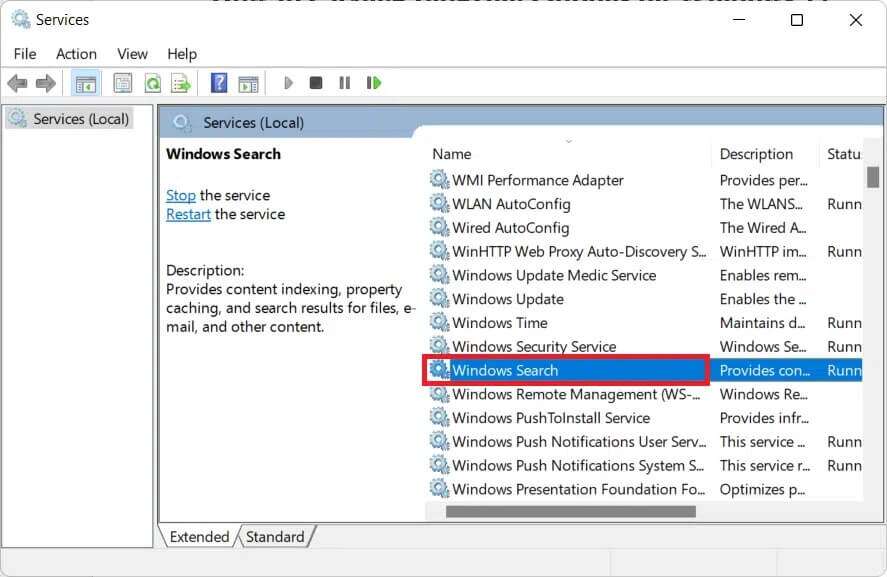
4. Na janela Propriedades de pesquisa do Windows -Clique no botão Dê um basta , mostrado na imagem abaixo.
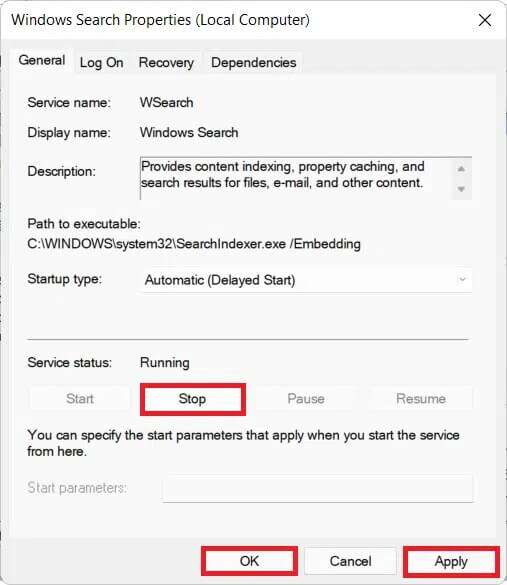
5. Clique Aplicar > OK para salvar essas alterações.
Opção 2: execute o comando stop no prompt de comando
Como alternativa, execute um comando específico no CMD para desativar o recurso de indexação de pesquisa do Windows:
1. Clique no ícone البحث E digite prompt de comando. Clique Executar como administrador.
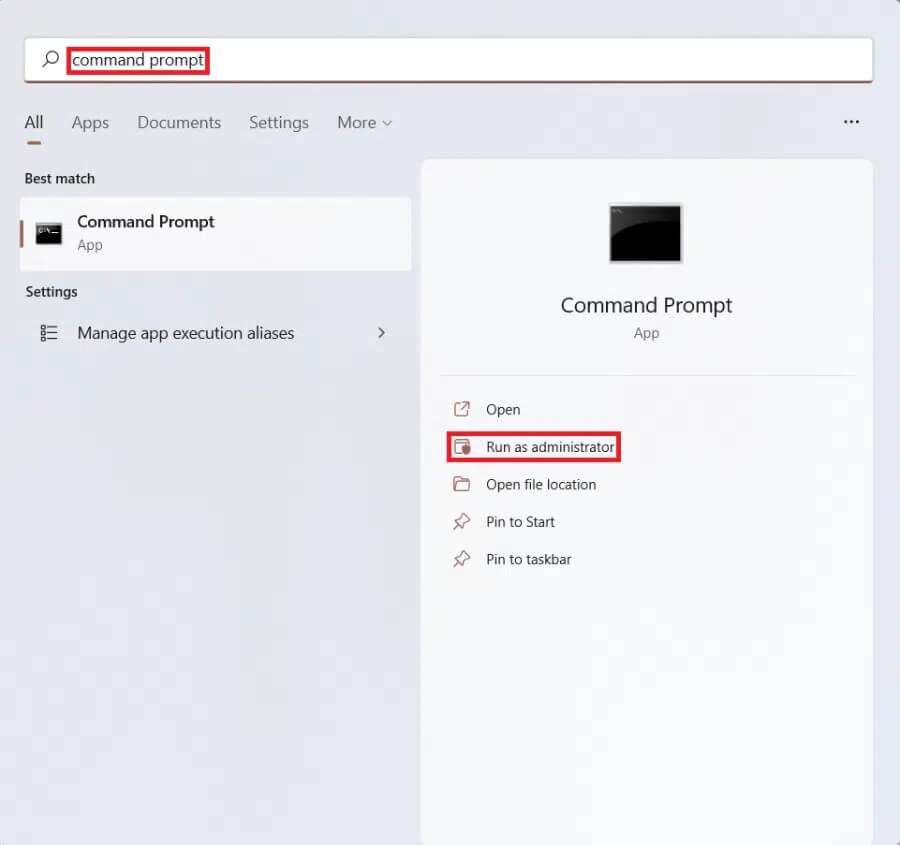
2. Na janela Prompt de comando , digite o seguinte comando e pressione Enter:
sc stop "wsearch" && sc config "wsearch" start=desativado

Como ativar a indexação de pesquisa do Windows
Leia aqui para saber mais sobre Visão geral da Pesquisa do Windows. Tente qualquer uma das opções listadas abaixo para ativar a indexação de pesquisa no Windows 11:
Opção 1: Iniciar o Serviço de Pesquisa do Windows na janela Serviços
Você pode ativar as opções de indexação de pesquisa do Windows no miniaplicativo Windows Services da seguinte maneira:
1. Pressione minha tecla Windows + R Juntos para abrir a caixa de diálogo "emprego"
2. Digite services.msc E clique Está bem , como mostrado, para iniciar uma janela Serviços.
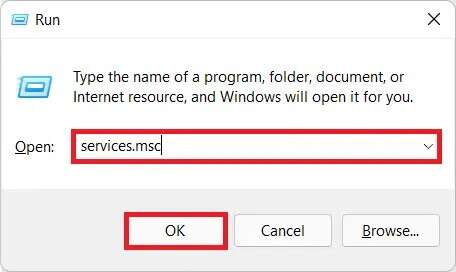
3. Clique duas vezes em um serviço Pesquisa do Windows Para abrir uma janela Propriedades de pesquisa do Windows.
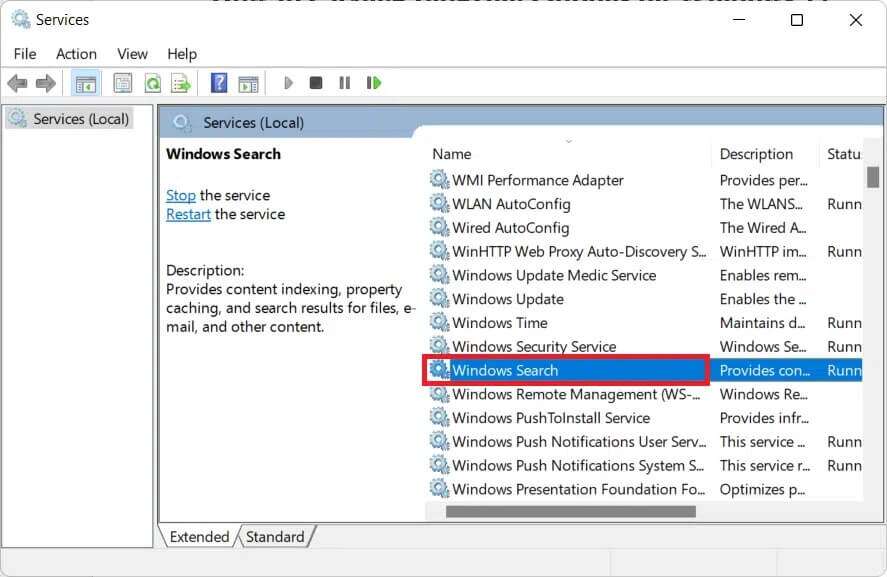
4. Aqui, clique no botão "Começar" , como mostrado, se o status do serviço: exibição "Parou".
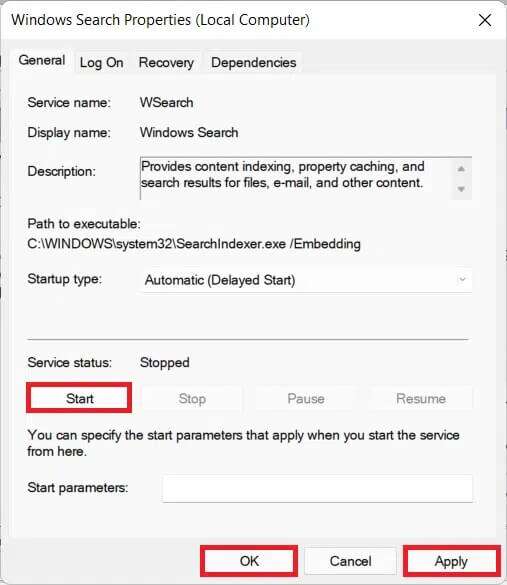
5. Clique Aplicar > OK Para salvar as alterações.
Opção 2: Executar o Comando Iniciar no Prompt de Comando
Outra maneira de ativar as opções de indexação de pesquisa do Windows é usar o prompt de comando, exatamente como você fez para desativá-lo.
1. Ligue Prompt de comando High com privilégios administrativos, conforme mostrado.
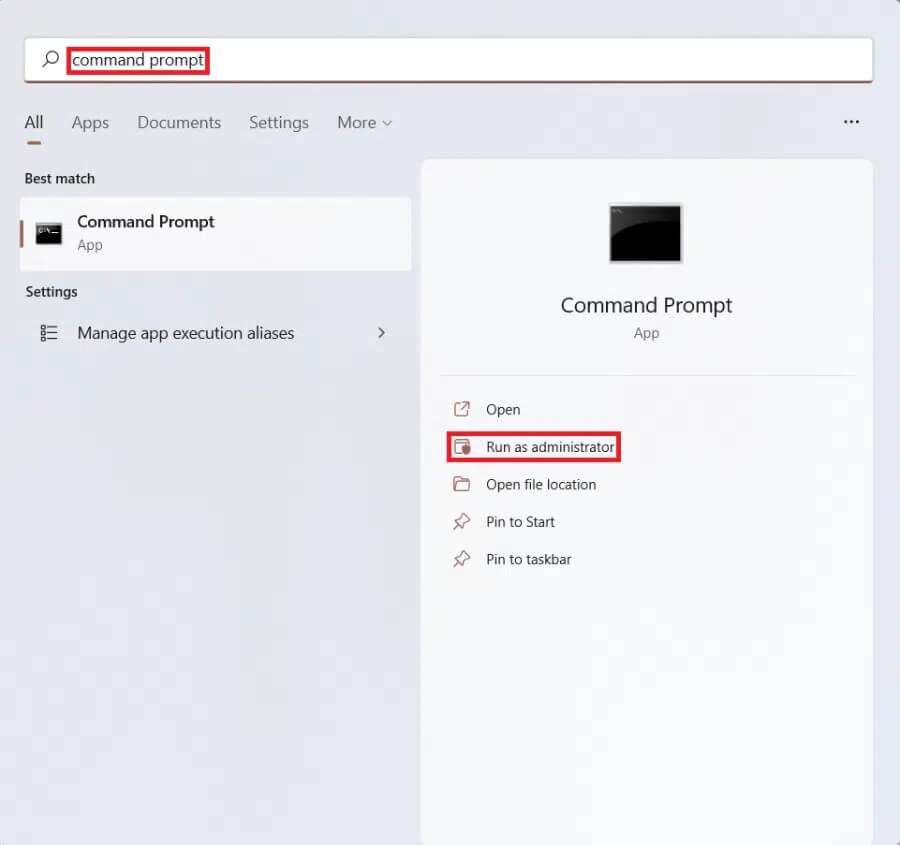
2. Clique "Sim" na janela pop-up para confirmar "Controle de conta de usuário".
3. Digite o comando especificado e pressione Entrar Para implementá-lo:
sc config "wsearch" start=delayed-auto && sc start "wsearch"

Esperamos que este artigo tenha ensinado como habilitar ou desabilitar as opções de indexação de pesquisa no Windows 11. Adoraríamos ouvir suas sugestões e perguntas por meio da seção de comentários abaixo. Fique ligado no nosso site para saber mais!